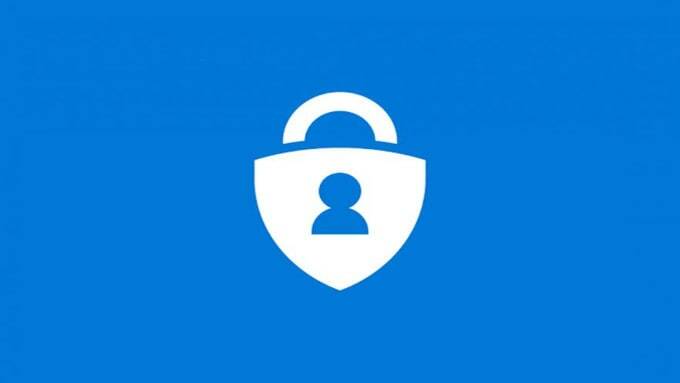एक प्रमाणक ऐप फ़िशिंग हमलों को अतीत की बात बना देगा
- आप Android और iOS उपकरणों के लिए Microsoft प्रमाणक ऐप प्राप्त कर सकते हैं।
- यदि आप अपना Microsoft खाता जोड़ते हैं तो ऐप पासवर्ड मैनेजर के रूप में भी काम कर सकता है।

दो-कारक प्रमाणीकरण आपके खातों को अनधिकृत पहुंच से बचाएगा और आपकी सुरक्षा बढ़ाएगा, इसलिए आज हम आपको दिखाएंगे कि Microsoft प्रमाणक ऐप कैसे डाउनलोड करें।
ऐप को सेट अप करना और उपयोग करना अविश्वसनीय रूप से सरल है, इसलिए सुरक्षा की एक अतिरिक्त परत के साथ अपने सभी ऑनलाइन खातों को कैसे सुरक्षित रखें, यह जानने के लिए पढ़ते रहें।
प्रमाणक ऐप का उपयोग करने के लाभ
- बढ़ी हुई सुरक्षा क्योंकि सभी लॉगिन प्रयासों के लिए आपके फ़ोन पर ऐप द्वारा उत्पन्न एक अद्वितीय कोड की आवश्यकता होती है।
- ऑफ़लाइन समर्थन जो आपको ऑफ़लाइन होने पर भी कोड उत्पन्न करने की अनुमति देता है।
- फ़िशिंग हमलों के विरुद्ध अतिरिक्त सुरक्षा.
मैं Microsoft प्रमाणक ऐप कैसे डाउनलोड और इंस्टॉल करूं?
ऐप कहां से डाउनलोड करें?
ऐप एंड्रॉइड और आईओएस दोनों प्लेटफार्मों के लिए उपलब्ध है, और आप इसे निम्नलिखित स्थानों से डाउनलोड कर सकते हैं:
- प्ले स्टोर से माइक्रोसॉफ्ट ऑथेंटिकेटर डाउनलोड करें
- ऐप स्टोर से माइक्रोसॉफ्ट ऑथेंटिकेटर डाउनलोड करें
Android डिवाइस के लिए इंस्टॉलेशन प्रक्रिया
- खोलें माइक्रोसॉफ्ट प्रमाणक लिंक को डाउनलोड करें।
- पर थपथपाना स्थापित करना.

- ऐप डाउनलोड और इंस्टॉल होने तक प्रतीक्षा करें।
iOS डिवाइस के लिए इंस्टॉलेशन प्रक्रिया
- का पता लगाने माइक्रोसॉफ्ट प्रमाणक ऐप स्टोर पर.
- नल पाना और तब स्थापित करना.

- बैकग्राउंड में ऐप इंस्टॉल होने तक प्रतीक्षा करें।
Microsoft प्रमाणक ऐप के साथ लॉगिन सेट करने के लिए चरण-दर-चरण मार्गदर्शिका
- वह सेवा खोलें जिसे आप Microsoft प्रमाणक के साथ उपयोग करना चाहते हैं। इसकी सुरक्षा सेटिंग्स पर जाएं और प्रमाणक विकल्प देखें। अब आपको अपनी स्क्रीन पर एक क्यूआर कोड देखना चाहिए।
- अपने मोबाइल डिवाइस पर ऐप प्रारंभ करें, टैप करें स्वीकार करना, और तब जारी रखना.
- पर थपथपाना माइक्रोसॉफ्ट के साथ साइन इन करें यदि आप अपना डेटा ऑनलाइन सिंक करना चाहते हैं और अपना उपयोगकर्ता नाम और पासवर्ड दर्ज करना चाहते हैं।
- इसके बाद टैप करें खाता जोड़ें.

- चुनें कि आप किस प्रकार का खाता जोड़ना चाहते हैं.

- क्यूआर कोड को स्कैन करें और लॉगिन अनुरोध को मंजूरी दें।
Microsoft प्रमाणक ऐप की विशेषताएं
- एक बार के पासवर्ड और दो-कारक प्रमाणीकरण का सृजन।
- क्लाउड समर्थन जो आपको सहेजे गए डेटा और कॉन्फ़िगरेशन को आसानी से स्थानांतरित करने की अनुमति देता है।
- सत्यापित आईडी के लिए समर्थन.
- पासवर्ड मैनेजर के रूप में काम कर सकता है और आपके पासवर्ड और भुगतान विवरण संग्रहीत कर सकता है।
यदि आप दो-कारक प्रमाणीकरण का उपयोग नहीं कर रहे हैं, तो आपको Microsoft प्रमाणक ऐप डाउनलोड करना चाहिए और अपने सभी महत्वपूर्ण ऑनलाइन खातों को सुरक्षित रखना चाहिए। ध्यान रखें कि कुछ उपयोगकर्ताओं ने इसके साथ समस्याओं की सूचना दी है Microsoft प्रमाणक में ग़लत कोड, लेकिन इसे आसानी से हल किया जा सकता है।
- Microsoft 365 में दस्तावेज़ कैसे हटाएँ
- माइक्रोसॉफ्ट टीम हैलोवीन पृष्ठभूमि: पाने के लिए 10 सर्वश्रेष्ठ
अपने पीसी और ऑनलाइन खातों को और भी अधिक सुरक्षित करने के लिए, इसके बारे में अवश्य पढ़ें विंडोज़ 11 बहु-कारक प्रमाणीकरण. अफसोस की बात है कि विंडोज 11 या 10 के लिए माइक्रोसॉफ्ट ऑथेंटिकेटर उपलब्ध नहीं है और आप इसे मैक के लिए भी डाउनलोड नहीं कर सकते।
क्या आपने कभी Microsoft प्रमाणक का उपयोग किया है? अपने अनुभव हमारे साथ टिप्पणी अनुभाग में साझा करें!